几何画板如何制作绕线段的端点旋转动画 制作方法介绍
时间:2022-04-27 09:37:56
几何画板作为动态几何工具,可以让几何对象动起来,比如可以实现旋转、翻折、折叠等动画,那么几何画板如何制作绕线段的端点旋转动画呢?接下来小编就为大家带来解答,一起来看看吧。
具体操作步骤如下:
步骤一 作线段AB并标记旋转中心。打开几何画板软件,选择左侧侧边栏“线段工具”,在画板工作区域任意绘制一条线段AB。双击一个点标记为旋转中心,这里利用线段AB的端点A为旋转中心。
步骤二 建立角度参数。鼠标单击上方菜单栏“数据”菜单,在其下拉选项选择“新建参数”命令,在弹出的对话框中的“单位”项中选择“角度”,并将数值更改为60,这样就得到了角度参数t。
步骤三 标记角度。鼠标单击上方菜单栏“变换”菜单,在其下拉选项选择“标记角度”命令,把参数t标记为旋转角。
步骤四 执行旋转命令。用移动工具选中线段AB及端点B,单击“变换”菜单下的“旋转”命令,然后在弹出的对话框点击“旋转”即可。
步骤五 设置角度参数动画,使线段绕点A旋转。用移动工具选中参数t,单击上方菜单栏“编辑”菜单,在其下拉选项选择“操作类按钮”——“动画”命令,在弹出的动画框点击确定,这样就得到了动画参数按钮,点击该按钮,线段AB’就会绕着点A做旋转动画。
以上就是关于几何画板绕线段的端点旋转动画的制作方法了,该方法主要是要标记旋转中心和设置旋转角度,然后在执行旋转命令进行旋转,最后用动画来控制。

肯定会有不少朋友想知道一键重装windows7旗舰版系统要怎么做吧?大家如果觉得这个方法很好,那就肯定会找小编来教大家的。因为大家非常想要得到这个,甚至已经成为了执念,下面小编就

大家都知道,端午节刚过,而水晶粽是端午节的最新食谱,需要一定的条件才可以解锁。大家都有疑问是怎么获得呢?让我们一起来看看吧!
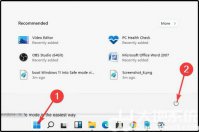
win11安全模式是win11系统中的一种特殊模式,在安全模式下我们是可以去修复系统的一些错误,那么怎么进入win11系统的安全模式呢,我们首先打开设置点击打开更新和安全,点击恢复选项中

剪映电脑版是一款非常专业的短视频剪辑软件,那么今天小编就给大家讲讲如何通过这款软件找到蒙版功能,下面一起看下教程。

在大地win10下打开 adobe premiere pro 却提示已停止工作,这是怎么回事呢?这个软件是一款视频编辑器,在工作中我们就有可能需要接触到这个工具了,但是在win10运行它却出现了打不开问题,

部分win10用户遇到了滑动鼠标滚轮会调节系统音量的情况,那么win10怎么取消鼠标控制音量呢?其实方法非常简单,只要你的鼠标是多媒体鼠标,那基本都会自带一个DPI键,长按这个按键可